Découvrez les solutions éprouvées pour corriger l'ID d'événement 800
- L'ID d'événement 800 se produit lorsque les clients DNS ne peuvent pas résoudre l'adresse du serveur principal pour la zone.
- La reconfiguration du SOA (Start of Authority) permet de corriger l'erreur Event ID 800 sur le serveur DNS Windows.
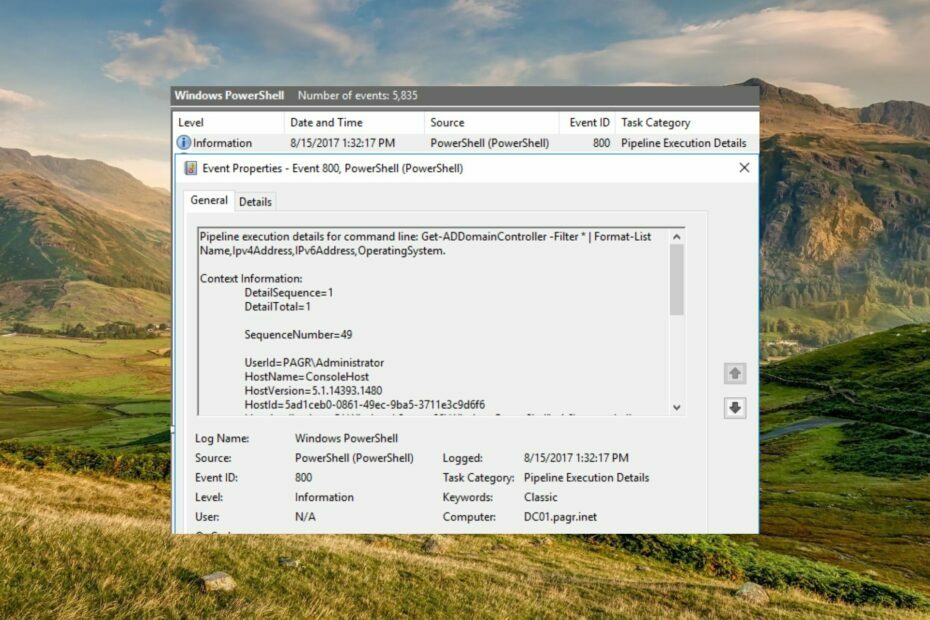
XINSTALLER EN CLIQUANT SUR LE FICHIER DE TÉLÉCHARGEMENT
- Téléchargez Fortect et installez-le sur votre PC.
- Démarrer le processus de numérisation de l'outil pour rechercher les fichiers corrompus qui sont la source de votre problème.
- Faites un clic droit sur Commencer la réparation afin que l'outil puisse démarrer l'algorithme de réparation.
- Fortect a été téléchargé par 0 lecteurs ce mois-ci.
L'ID d'événement 800, généralement représenté par le nom symbolique DNS_EVENT_ZONE_BAD_PRIMARY_SERVER, résout généralement le problème avec le service de serveur DNS Windows.
Ce guide de dépannage complet présente les différentes méthodes pour résoudre l'erreur avec le serveur DNS, qui résout finalement l'ID d'événement 800.
Que signifie l'ID d'événement 800?
L'ID d'événement 800 décrit le problème lorsque la zone est configurée pour accepter les mises à jour, mais que l'enregistrement A du serveur principal dans l'enregistrement SOA de la zone n'est pas disponible sur ce serveur DNS.
Lorsque les clients DNS sont incapables de résoudre l'adresse du serveur principal pour la zone, ils ne pourront pas localiser un serveur pour accepter les mises à jour pour cette zone. Cela empêchera les clients DNS d'effectuer des mises à jour DNS.
En résumé, vous pouvez dire que l'ID d'événement 800 signifie le problème de configuration avec le serveur DNS.
Conseil d'expert :
SPONSORISÉ
Certains problèmes de PC sont difficiles à résoudre, en particulier lorsqu'il s'agit de fichiers système et de référentiels manquants ou corrompus de votre Windows.
Veillez à utiliser un outil dédié, tel que Fortifier, qui analysera et remplacera vos fichiers endommagés par leurs nouvelles versions à partir de son référentiel.
Maintenant que vous connaissez l'ID d'événement 800, examinons les solutions éprouvées pour y remédier.
Que puis-je faire pour corriger l'Event ID 800 sous Windows ?
1. Résoudre le problème de configuration de la zone SOA
Vous devez être membre du groupe Administrateurs ou disposer de l'autorité appropriée pour pouvoir effectuer la procédure ci-dessous.
- appuie sur le les fenêtres clé pour lancer le Commencer menu sur le serveur DNS, tapez gestionnaire de serveur, et sélectionnez le résultat de recherche pertinent pour lancer le Gestionnaire de serveur.
- Développer Les rôles suivie par Serveur dns et DNS dans l'arborescence de la console du volet de navigation de gauche.
- Faites un clic droit sur le Serveur dns, puis sélectionnez Propriétés depuis le menu contextuel.
- Passez à la Début de l'autorité (SOA) puis vérifiez que le bon serveur est inscrit en tant que serveur principal.
- Cliquez sur Incrément pour appliquer les modifications à d'autres serveurs faisant autorité au cas où vous changeriez le serveur principal.
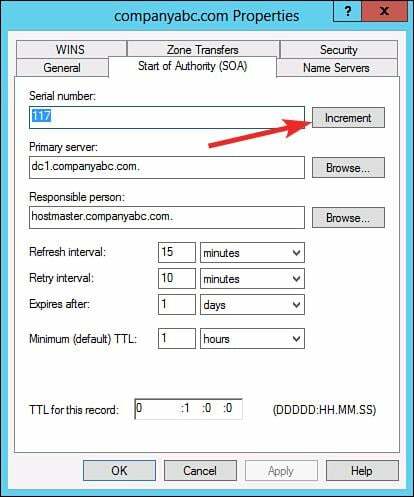
- Passez à la Serveurs de noms et vérifiez que chaque serveur inscrit correspond à son adresse IP.
- appuie sur le Ajouter bouton pour changer et spécifier le bon adresse IP pour le serveur.
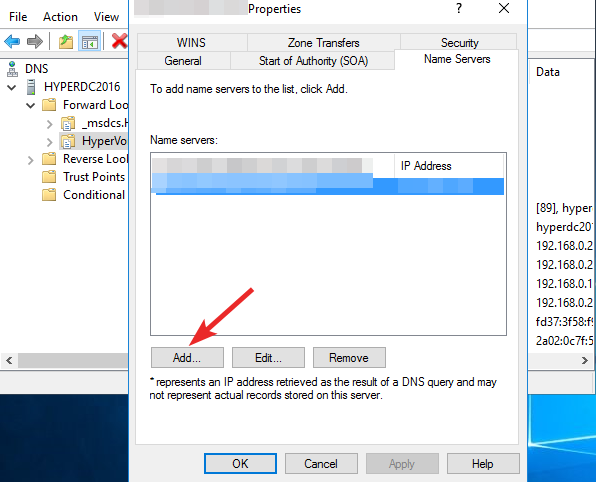
- Cliquez sur D'ACCORD pour enregistrer les modifications.
- Dans le volet de navigation de droite, vous devez vérifier que la zone inclut un enregistrement de ressource hôte (A ou AAAA) pour le serveur principal.
- Si l'enregistrement de ressource hôte du serveur principal est absent, cliquez avec le bouton droit sur Zone, Cliquez sur Nouvel hôte(A ou AAAA), tapez le nom du serveur principal dans le champ Nom champ, l'adresse IP du serveur primaire dans le adresse IP champ, puis cliquez sur Ajouter un hôte bouton.
Le service Serveur DNS est incompétent pour découvrir le serveur spécifié comme début d'autorité (SOA) de la zone. Vous devez reconfigurer la configuration SOA de la zone pour résoudre ce problème.
2. Vérifier la configuration du système de noms de domaine
2.1 Vérifier les paramètres de configuration DNS
- appuie sur le les fenêtres l'icône de la barre des tâches pour afficher l'icône Commencer menus, tapez Gestionnaire de serveur, et sélectionnez le Gestionnaire de serveur à partir du résultat de la recherche.
- Développez l'arborescence de la console sur la gauche en double-cliquant Les rôles suivie par Serveur dns, et DNS.
- Cliquez maintenant avec le bouton droit sur Serveur dns puis choisissez Propriétés depuis le menu contextuel.
- Passez à chaque onglet de la fenêtre des propriétés, examinez les différentes options et assurez-vous que les valeurs correctes leur ont été attribuées.
- Quittez maintenant le Propriétés fenêtre et développez la Serveur dns aussi.
- Ensuite, développez le dossier de la zone, cliquez avec le bouton droit sur une zone dans la liste et choisissez Propriétés depuis le menu contextuel.
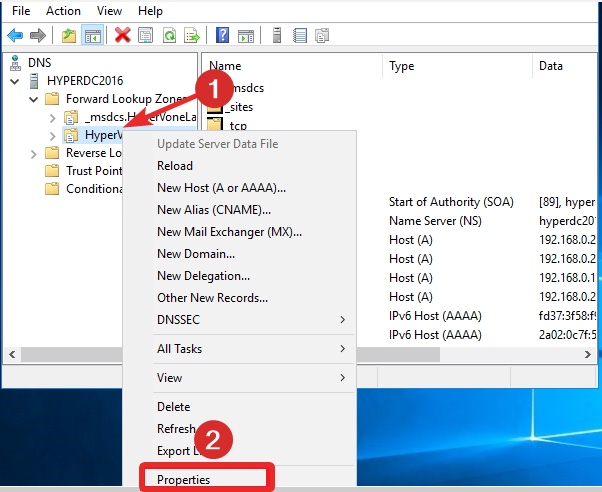
- Assurez-vous que les valeurs attribuées à toutes les options de chaque onglet de la fenêtre des propriétés sont correctes.
- Passez en revue les paramètres associés pour chaque zone du serveur DNS.
2.2 S'assurer que les ordinateurs clients DNS peuvent résoudre les noms
- appuie sur le les fenêtres touche du clavier pour lancer le Commencer menus, tapez commande dans la barre de recherche et choisissez Exécuter en tant qu'administrateur à partir des résultats de la recherche.
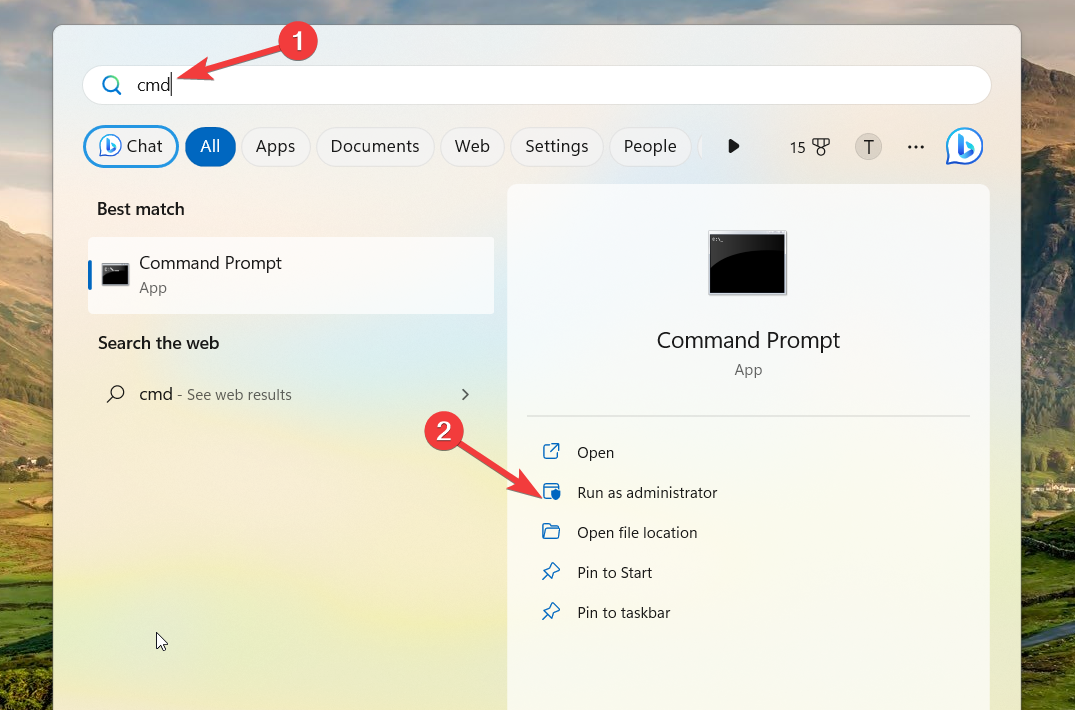
- Tapez ou collez la commande suivante dans la fenêtre d'invite de commande et appuyez sur Entrer. Remplacez hostname par le nom DNS d'un ordinateur avec une adresse IP connue:
Ping nom d'hôte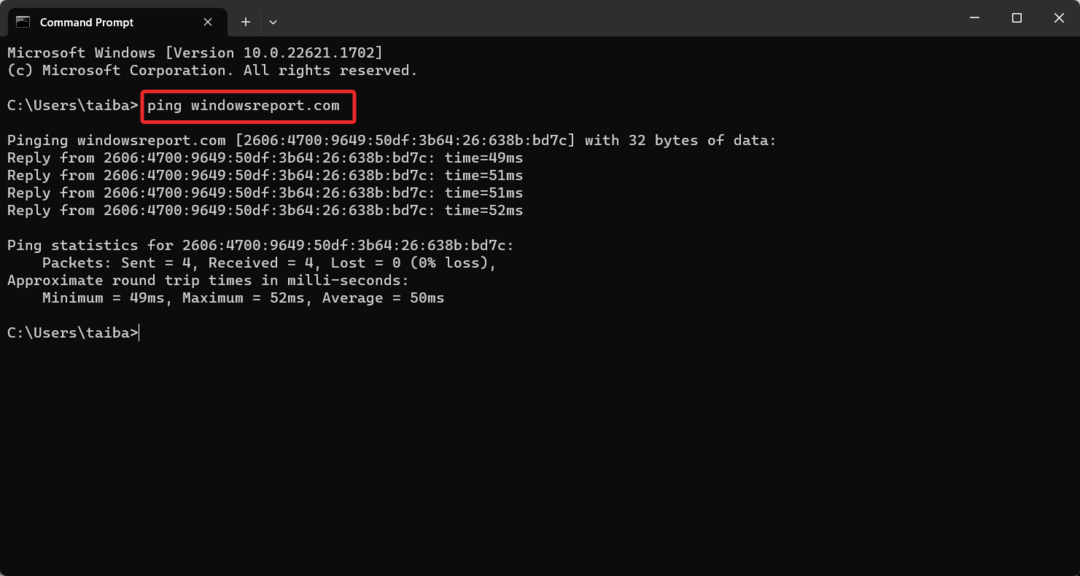
- Si le client DNS parvient à résoudre le nom, le message suivant s'affichera dans la fenêtre d'invite de commande. Ping nom d'hôte [adresse_ip]
- Si la résolution de nom échoue, le message d'erreur suivant s'affiche.
La requête ping n'a pas pu trouver le nom d'hôte de l'hôte
Le client DNS peut résoudre le nom avec succès même si la commande ping signale que la destination est inaccessible.
C'est tout! Effectuez les méthodes répertoriées dans ce guide pour corriger facilement l'ID d'événement 800 déclenché par le service de serveur DNS Microsoft Windows.
Pour en savoir plus sur Observateur d'événements et identification des problèmes avec son aide, parcourez notre guide détaillé.
Pour tous commentaires, commentaires et questions, n'hésitez pas à nous contacter dans la section commentaires.
Vous rencontrez toujours des problèmes ?
SPONSORISÉ
Si les suggestions ci-dessus n'ont pas résolu votre problème, votre ordinateur peut rencontrer des problèmes Windows plus graves. Nous vous suggérons de choisir une solution tout-en-un comme Fortifier pour résoudre efficacement les problèmes. Après l'installation, cliquez simplement sur le Afficher et corriger bouton puis appuyez sur Lancer la réparation.
![ID d'événement 4724: une tentative a été faite pour réinitialiser un compte [Correctif]](/f/7e7777e1c38b81c59cc2fdd195312cdb.png?width=300&height=460)
![ID d'événement 5137: un objet de service d'annuaire a été créé [Réparer]](/f/3d7d9338f4400ff8aeffbc6368f6cb14.png?width=300&height=460)
